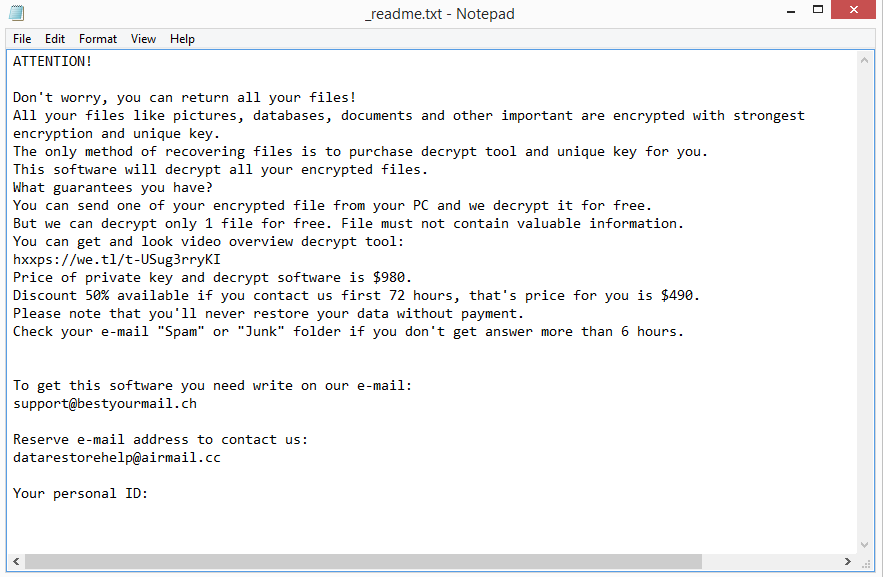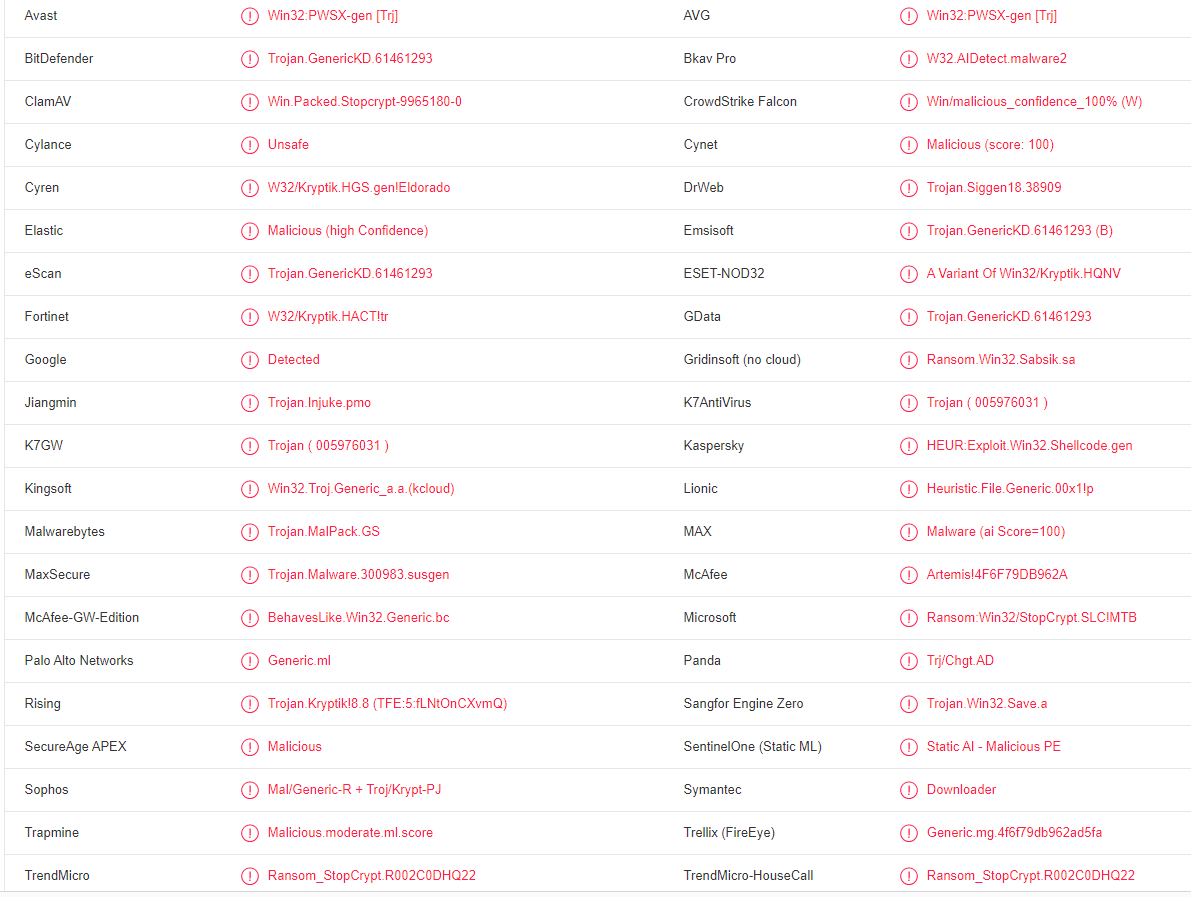Qqpp ransomware est un logiciel malveillant de cryptage de fichiers, l’une des versions les plus récentes du ransomware Djvu / STOP. Une fois qu’il infecte avec succès un ordinateur, il crypte les fichiers personnels et les prend en otage. Le ransomware peut être différencié par l’extension .qqpp ajoutée aux fichiers cryptés. Malheureusement, vous ne pourrez pas ouvrir de fichiers cryptés à moins d’utiliser d’abord un décrypteur sur eux. Cependant, obtenir le décrypteur ne sera pas facile car les seules personnes qui l’ont sont les cybercriminels opérant ce ransomware.
Le Qqpp ransomware commencera à crypter vos fichiers personnels dès que vous lancerez le fichier malveillant. Toutes vos images, documents, vidéos et autres fichiers seront cryptés. L’extension qui est ajoutée aux fichiers facilite l’identification des fichiers qui ont été cryptés et du ransomware auquel vous avez affaire. Cette version de Djvu ajoute .qqpp. image.jpg, par exemple, deviendrait image.jpg.qqpp s’il était chiffré. Malheureusement, à moins que vous n’utilisiez un décrypteur spécial sur les fichiers, vous ne pourrez pas en ouvrir avec cette extension.
Tous les dossiers qui ont des fichiers cryptés auront une note de rançon _readme.txt. En ce qui concerne les variantes de ransomware Djvu, ces notes sont essentiellement identiques les unes aux autres; le seul détail différent étant les adresses e-mail de contact. La note explique qu’un décrypteur peut être acheté pour 980 $. Il y aurait un rabais de 50 % pour les victimes qui communiquent avec des cybercriminels dans les 72 premières heures, mais nous ne ferions pas confiance à la parole des cybercriminels. Payer la rançon peut sembler une bonne option si vous n’avez pas de sauvegarde, mais vous devez garder à l’esprit que vous n’êtes pas assuré d’un décrypteur simplement parce que vous payez. Les opérateurs de logiciels malveillants ne sont pas toujours d’humeur utile, et rien ne les empêche de simplement prendre votre argent et de ne rien envoyer en retour. Il convient également de mentionner que votre argent irait à de futures activités criminelles.
La récupération de fichiers devrait être assez simple si vous avez une sauvegarde de vos fichiers. Mais vous devez d’abord supprimer Qqpp ransomware de votre ordinateur. Parce que cette infection est assez complexe et nécessite un outil spécialisé à supprimer, assurez-vous d’utiliser un bon programme anti-malware.
Si vous n’avez pas de sauvegarde, la récupération de fichiers devient beaucoup plus difficile. Votre seul choix si vous ne voulez pas payer est d’attendre qu’un décrypteur gratuit Qqpp ransomware soit libéré. Cependant, alors que les chercheurs de logiciels malveillants aident fréquemment les victimes à retrouver l’accès à leurs fichiers en libérant des décrypteurs gratuits, il est difficile de le faire avec Qqpp ransomware . Les versions récentes de Djvu, y compris le , chiffrent les fichiers à l’aide Qqpp ransomware de clés en ligne. Étant donné que les clés sont uniques à chaque victime, les chercheurs de logiciels malveillants ont besoin de ces clés pour développer un décrypteur gratuit Qqpp ransomware . Il n’est pas impossible que les clés finissent par être libérées par des cybercriminels, mais nous ne comptons pas que cela se produise de sitôt. Il convient de mentionner qu’il existe un free Djvu/STOP ransomware decryptor by Emsisoft , mais bien que cela vaille la peine d’essayer, il n’est pas très probable de décrypter vos fichiers.
Comment les ransomwares ont-ils infecté votre ordinateur ?
Les utilisateurs exposent fréquemment leurs systèmes à des logiciels malveillants en ouvrant des pièces jointes non sollicitées. Les utilisateurs dont les adresses e-mail ont été divulguées sont généralement la cible d’e-mails malveillants. Heureusement, tant que vous savez quoi rechercher, vous devriez être en mesure d’identifier les e-mails malveillants. Les e-mails malveillants, par exemple, contiennent souvent des fautes d’orthographe et de grammaire. Les erreurs sont extrêmement perceptibles, même pour les anglophones non natifs, lorsque les expéditeurs prétendent provenir d’entreprises connues / légitimes. Une autre chose qui donne des e-mails malveillants est la façon dont ils s’adressent à vous. Si l’expéditeur prétend que vous êtes un de ses clients mais s’adresse à vous en tant qu’«utilisateur », « client », « membre », etc., vous avez probablement affaire à un e-mail malveillant. Étant donné que les acteurs malveillants n’ont pas accès aux informations personnelles des utilisateurs, ils sont obligés d’utiliser des mots génériques lorsqu’ils s’adressent à eux.
Lorsque vous êtes une cible spécifique, les e-mails malveillants auront l’air beaucoup plus sophistiqués. Les tentatives des pirates informatiques d’infecter votre ordinateur avec des logiciels malveillants seraient plus sophistiquées s’ils étaient en mesure d’accéder à certaines de vos informations personnelles. Par exemple, votre nom serait utilisé pour vous adresser, l’e-mail serait écrit dans un anglais parfait (ou une autre langue), et il comprendrait des détails qui rendraient l’e-mail crédible. C’est pourquoi il est conseillé de toujours analyser les pièces jointes aux e-mails (en particulier celles non sollicitées) avec un logiciel anti-malware ou VirusTotal avant de les ouvrir.
Si vous recevez un e-mail non sollicité, vous devez également vérifier l’adresse e-mail de l’expéditeur. Il est très probable qu’un e-mail soit malveillant ou spam si l’expéditeur prétend provenir d’une entreprise connue / légitime, mais que l’adresse e-mail semble absolument aléatoire. Même si une adresse e-mail semble être réelle, vous devez toujours rechercher l’expéditeur pour confirmer qu’il est bien celui qu’il prétend être.
Vous le savez probablement déjà, mais les torrents sont souvent utilisés pour propager des logiciels malveillants. Il existe de nombreux sites Web torrent douteux qui sont mal modérés. Une mauvaise modération signifie que les acteurs malveillants peuvent télécharger des torrents contenant des logiciels malveillants, et ils resteraient en place pendant longtemps. Il est particulièrement courant de trouver des logiciels malveillants dans les torrents pour les films, les séries télévisées, les jeux vidéo, les logiciels, etc. Donc, si vous piratez du contenu protégé par le droit d’auteur et utilisez des torrents pour le faire, c’est ainsi que vous auriez pu détecter l’infection. Le piratage, en particulier à l’aide de torrents, n’est généralement pas recommandé car il est non seulement dangereux pour votre ordinateur / données, mais c’est aussi essentiellement du vol.
Qqpp ransomware enlèvement
Vous devez utiliser un logiciel antivirus pour supprimer Qqpp ransomware de votre ordinateur car il s’agit d’une infection malveillante complexe. Si vous essayez de supprimer manuellement le rançongiciel Qqpp, vous pourriez finir par causer des dommages supplémentaires à votre appareil ou ne pas supprimer complètement l’infection. Par conséquent, l’utilisation d’un logiciel anti-malware est l’option la plus simple et la plus sûre. Vous pouvez commencer à récupérer des fichiers à partir de votre sauvegarde dès que le ransomware n’est plus présent.
Malheureusement, votre seul choix en ce moment si vous n’avez pas de sauvegarde est d’attendre qu’un décrypteur gratuit du ransomware Qqpp soit publié. On ne sait pas quand ou même si cela se produira, mais s’il devait être publié, il serait affiché sur NoMoreRansom . Donc, si vous n’avez plus d’options, sauvegardez vos fichiers cryptés et attendez qu’un décrypteur gratuit soit publié.
Qqpp ransomware est détecté comme suit :
- Win32:PWSX-gen [Trj] par Avast/AVG
- Trojan.GenericKD.61461293 par BitDefender
- Trojan.MalPack.GS par Malwarebytes
- Ransom_StopCrypt.R002C0DHQ22 par TrendMicro
- Rançon: Win32 / StopCrypt.SLC! VTT par Microsoft
- Artemis!4F6F79DB962A par McAfee
- HEUR:Exploit.Win32.Shellcode.gen par Kaspersky
- Une variante de Win32/Kryptik.HQNV par ESET
- Trojan.GenericKD.61461293 (B) par Emsisoft
Quick Menu
étape 1. Supprimer Qqpp ransomware en Mode sans échec avec réseau.
Supprimer Qqpp ransomware de Windows 7/Windows Vista/Windows XP
- Cliquez sur Démarrer et sélectionnez arrêter.
- Sélectionnez redémarrer, puis cliquez sur OK.

- Commencer à taper F8 au démarrage de votre PC de chargement.
- Sous Options de démarrage avancées, sélectionnez Mode sans échec avec réseau.

- Ouvrez votre navigateur et télécharger l’utilitaire anti-malware.
- Utilisez l’utilitaire supprimer Qqpp ransomware
Supprimer Qqpp ransomware de fenêtres 8/10
- Sur l’écran de connexion Windows, appuyez sur le bouton d’alimentation.
- Appuyez sur et maintenez Maj enfoncée et sélectionnez redémarrer.

- Atteindre Troubleshoot → Advanced options → Start Settings.
- Choisissez Activer Mode sans échec ou Mode sans échec avec réseau sous paramètres de démarrage.

- Cliquez sur redémarrer.
- Ouvrez votre navigateur web et télécharger le malware remover.
- Le logiciel permet de supprimer Qqpp ransomware
étape 2. Restaurez vos fichiers en utilisant la restauration du système
Suppression de Qqpp ransomware dans Windows 7/Windows Vista/Windows XP
- Cliquez sur Démarrer et sélectionnez arrêt.
- Sélectionnez redémarrer et cliquez sur OK

- Quand votre PC commence à charger, appuyez plusieurs fois sur F8 pour ouvrir les Options de démarrage avancées
- Choisissez ligne de commande dans la liste.

- Type de cd restore et appuyez sur entrée.

- Tapez rstrui.exe et appuyez sur entrée.

- Cliquez sur suivant dans la nouvelle fenêtre, puis sélectionnez le point de restauration avant l’infection.

- Cliquez à nouveau sur suivant, puis cliquez sur Oui pour lancer la restauration du système.

Supprimer Qqpp ransomware de fenêtres 8/10
- Cliquez sur le bouton d’alimentation sur l’écran de connexion Windows.
- Maintenez Maj et cliquez sur redémarrer.

- Choisissez dépanner et allez dans les options avancées.
- Sélectionnez invite de commandes, puis cliquez sur redémarrer.

- Dans l’invite de commandes, entrée cd restore et appuyez sur entrée.

- Tapez dans rstrui.exe, puis appuyez à nouveau sur Enter.

- Cliquez sur suivant dans la nouvelle fenêtre restauration du système.

- Choisissez le point de restauration avant l’infection.

- Cliquez sur suivant et puis cliquez sur Oui pour restaurer votre système.

Offers
Télécharger outil de suppressionto scan for Qqpp ransomwareUse our recommended removal tool to scan for Qqpp ransomware. Trial version of provides detection of computer threats like Qqpp ransomware and assists in its removal for FREE. You can delete detected registry entries, files and processes yourself or purchase a full version.
More information about SpyWarrior and Uninstall Instructions. Please review SpyWarrior EULA and Privacy Policy. SpyWarrior scanner is free. If it detects a malware, purchase its full version to remove it.

WiperSoft examen détails WiperSoft est un outil de sécurité qui offre une sécurité en temps réel contre les menaces potentielles. De nos jours, beaucoup d’utilisateurs ont tendance à téléc ...
Télécharger|plus


Est MacKeeper un virus ?MacKeeper n’est pas un virus, ni est-ce une arnaque. Bien qu’il existe différentes opinions sur le programme sur Internet, beaucoup de ceux qui déteste tellement notoire ...
Télécharger|plus


Alors que les créateurs de MalwareBytes anti-malware n'ont pas été dans ce métier depuis longtemps, ils constituent pour elle avec leur approche enthousiaste. Statistique de ces sites comme CNET m ...
Télécharger|plus